Nello script #270 si è visto come è possibile sfruttare il formato bacpac per importare direttamente in SQL Azure un database, comprensivo di schema e dati, proveniente da SQL Server. Attraverso il portale di amministrazione di SQL Azure è possibile però anche esportare un database SQL Azure, semplicemente selezionandolo e premendo sul pulsante del ribbon di nome "Export".
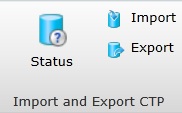
La finestra che si propone segue lo stesso procedimento dell'importazione, poiché si appoggia sempre a Windows Azure Storage per depositare il file bacpac. Questa volta però, invece che caricare il file backpac sullo storage, è SQL Azure a farlo dopo averlo generato. Vengono quindi chieste le credenziali per accedere al database come amministratore, l'indirizzo completo HTTP dove salvare il file, e le credenziali di accesso allo storage.
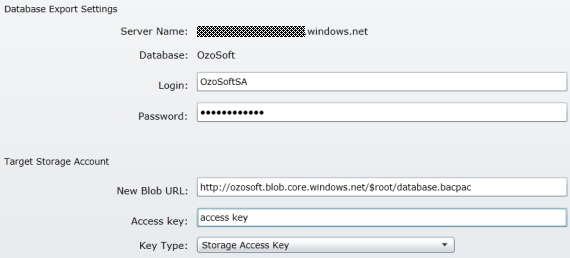
Premendo ok, l'engine prende in carico la richiesta di esportazione, facendo trovare il file bacpac nello storage specificato. E' possibile quindi usare strumenti di esplorazione dello storage per scaricare il file. Per conoscere lo stato dell'operazione di esportazione è possibile premere sul pulsante "Status" e ottenere un report come il seguente.
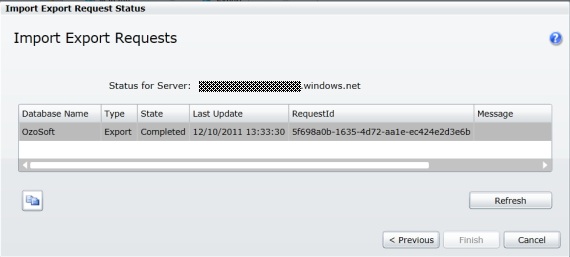
Una volta recuperato il file bacpac, è possibile utilizzare il tool DAC Import Export Client-side Tools, già citato nello script #270, per importare il database su SQL Server con il seguente comando:
DacImportExportCli -S (local) -D MioDatabase -f database.bacpac -I -E
L'opzione che cambia è -I che indica appunto di importare.
Commenti
Per inserire un commento, devi avere un account.
Fai il login e torna a questa pagina, oppure registrati alla nostra community.
Approfondimenti
Creare agenti facilmente con Azure AI Agent Service
Gestione file Javascript in Blazor con .NET 9
Utilizzare la funzione EF.Parameter per forzare la parametrizzazione di una costante con Entity Framework
Proteggere le risorse Azure con private link e private endpoints
Simulare Azure Cosmos DB in locale con Docker
Configurare lo startup di applicazioni server e client con .NET Aspire
Aprire una finestra di dialogo per selezionare una directory in WPF e .NET 8
Recuperare automaticamente un utente e aggiungerlo ad un gruppo di Azure DevOps
Fissare una versione dell'agent nelle pipeline di Azure DevOps
Ricevere notifiche sui test con Azure Load Testing
Bloccare l'esecuzione di un pod in mancanza di un'artifact attestation di GitHub
Utilizzare Hybrid Cache in .NET 9
I più letti di oggi
- #IE10 disponibile al download da subito: http://aspitalia.com/vf http://aspitalia.com/mix-11 #mix11
- #ie10 supporta il multitouch anche in #Javascript. http://aspitalia.com/build-win8 #BldWin
- stiamo per partire con #aspilive .NET Serverless Day, con @dbochicchio, @cristiancivera e @kasukenhttps://aspit.co/ServerlessDay #azure #aws #serverless #dotnet
- vuoi costruire applicazioni web in real time? non perdere il nostro speciale! https://aspit.co/aln #signalr #websockets #polling #aspnet
- finiamo con @itsonlyGianca e #Windows10 iot core e #raspberrypi2 con #VS2015 su #aspilive: https://aspit.co/VS2015-live
- #Windows10 #iot core è ora disponibile al download per #RaspberryPI2 e #MinnowBoardMAX: https://aspit.co/a6a




